时间:2016-04-01 15:20 来源: 我爱IT技术网 作者:佚名
大家在使用excel的过程中,一定见过别人编排的excel文档,隔行添加单元格背景颜色,也就是通常所说的隔行变色效果。
Excel中隔行变色效果的好处是:当在Excel中浏览一个非常大的工作簿中的数据时,有时会出现看错行的现象发生。如果能隔行填充上不同的颜色,这种现象就应该不会发生了。
在excel中要实现隔行变色的效果方法也很简单。下面小编就介绍一下实现隔行变色效果的操作步骤
2第二步,选中需要隔行变色的数据区域(或按下Ctrl+A组合键选中整个工作表)。
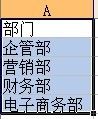 3第三步,执行“格式→条件格式”命令,打开“条件格式”对话框。
3第三步,执行“格式→条件格式”命令,打开“条件格式”对话框。
 4第四步,单击“条件1”下面左侧方框右边的下拉按钮,在随后出现的下拉列表中,选择“公式”选项,并在右侧的方框中输入公式:=MOD(ROW(),2)=0。
4第四步,单击“条件1”下面左侧方框右边的下拉按钮,在随后出现的下拉列表中,选择“公式”选项,并在右侧的方框中输入公式:=MOD(ROW(),2)=0。
 5第五步,单击其中的“格式”按钮,打开“单元格格式”对话框。
5第五步,单击其中的“格式”按钮,打开“单元格格式”对话框。
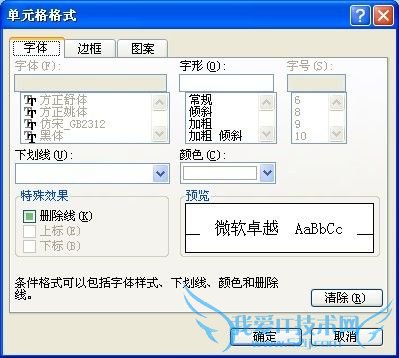 6第六步,切换到“图案”标签下,选中一种颜色,确定返回到“条件格式”对话框,按下“确定”按钮退出。
6第六步,切换到“图案”标签下,选中一种颜色,确定返回到“条件格式”对话框,按下“确定”按钮退出。
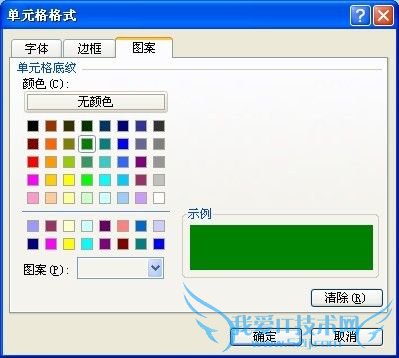 7这样excel隔行变色的效果就制作完成了,excel会自动隔行填充不同颜色。
7这样excel隔行变色的效果就制作完成了,excel会自动隔行填充不同颜色。
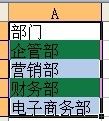
=MOD(ROW(),2)=0,实现的效果是偶数行自动填充底纹颜色
=MOD(ROW(),2)=1,实现的效果是奇数行自动填充底纹颜色
如果需要奇偶行都设置颜色,只需要设定两个条件,即条件1和条件2。
同样的方法,可以实现excel隔列变色,只需将公式中的row变为COLUMN就可以了,即:=MOD(COLUMN(),2)=0经验内容仅供参考,如果您需解决具体问题(尤其法律、医学等领域),建议您详细咨询相关领域专业人士。
Excel中隔行变色效果的好处是:当在Excel中浏览一个非常大的工作簿中的数据时,有时会出现看错行的现象发生。如果能隔行填充上不同的颜色,这种现象就应该不会发生了。
在excel中要实现隔行变色的效果方法也很简单。下面小编就介绍一下实现隔行变色效果的操作步骤
前期准备工作(包括相关工具或所使用的原料等)
excle详细的具体步骤或操作方法
1第一步,启动Excel,打开相应的工作簿文档。2第二步,选中需要隔行变色的数据区域(或按下Ctrl+A组合键选中整个工作表)。
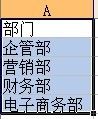 3第三步,执行“格式→条件格式”命令,打开“条件格式”对话框。
3第三步,执行“格式→条件格式”命令,打开“条件格式”对话框。 4第四步,单击“条件1”下面左侧方框右边的下拉按钮,在随后出现的下拉列表中,选择“公式”选项,并在右侧的方框中输入公式:=MOD(ROW(),2)=0。
4第四步,单击“条件1”下面左侧方框右边的下拉按钮,在随后出现的下拉列表中,选择“公式”选项,并在右侧的方框中输入公式:=MOD(ROW(),2)=0。 5第五步,单击其中的“格式”按钮,打开“单元格格式”对话框。
5第五步,单击其中的“格式”按钮,打开“单元格格式”对话框。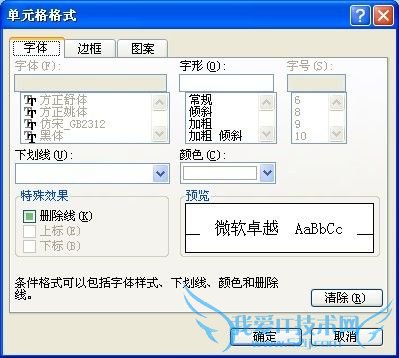 6第六步,切换到“图案”标签下,选中一种颜色,确定返回到“条件格式”对话框,按下“确定”按钮退出。
6第六步,切换到“图案”标签下,选中一种颜色,确定返回到“条件格式”对话框,按下“确定”按钮退出。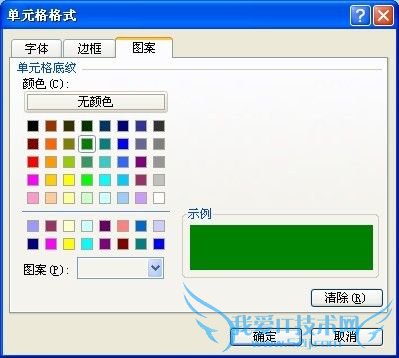 7这样excel隔行变色的效果就制作完成了,excel会自动隔行填充不同颜色。
7这样excel隔行变色的效果就制作完成了,excel会自动隔行填充不同颜色。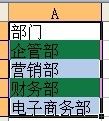
注意事项
公式说明:=MOD(ROW(),2)=0,实现的效果是偶数行自动填充底纹颜色
=MOD(ROW(),2)=1,实现的效果是奇数行自动填充底纹颜色
如果需要奇偶行都设置颜色,只需要设定两个条件,即条件1和条件2。
同样的方法,可以实现excel隔列变色,只需将公式中的row变为COLUMN就可以了,即:=MOD(COLUMN(),2)=0经验内容仅供参考,如果您需解决具体问题(尤其法律、医学等领域),建议您详细咨询相关领域专业人士。
- 评论列表(网友评论仅供网友表达个人看法,并不表明本站同意其观点或证实其描述)
-
